建築学習 memo
- 環境デザイン演習[建築]デジタル教科書
- マニュアル TOP
- 図面製図マニュアル
- 模型制作マニュアル
- 写真撮影マニュアル
- WEB制作マニュアル
- VectorWorksマニュアル
書類の準備
ここでは実際に作図作業をはじめる前に準備しておかなければならない様々な設定に関して解説します。 作図前には「単位の設定」「縮尺の設定」「用紙の大きさ」「用紙設定」を設定しておく必要があります。
建築コースでは、製図から課題提出まで使用できる、一通りの設定を行った「推奨フォーマットVectorWorks書類」を用意しています。必ずしもこれを使用して製図しなくてはならないことはありませんが、細かな設定に慣れない内はこの書類を使って作業を行ってください。
推奨フォーマットVectorWorks書類:format.zip
環境設定
VectorWorksには「システムに保存」する環境設定と「ファイルに保存」する環境設定があります。それぞれ以下のメニューから設定できます。
「ファイル」メニュー→「環境設定」→「システムに保存...」
「ファイル」メニュー→「環境設定」→「ファイルに保存...」
なによりもまず、「システムに保存...」で現れるウィンドウにて、「ずれを伴う複製」のチェックを外しておきましょう。これで図形を複製した場合、同一位置に複製されるようになります。
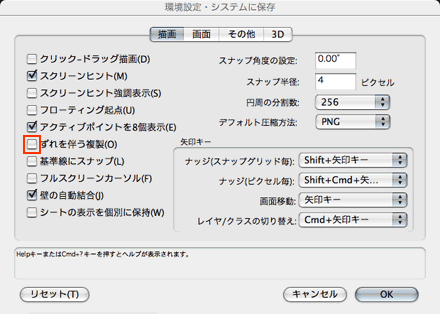
※環境設定
コンピュータでいう環境設定(プレファレンスとも)とは、ユーザの好みでそのソフトウェアの動作条件や初期条件の設定をいう。使用者の好みに合わせて、様々に設定できる。
単位の設定
建築設計の分野では、通常使用する単位は「mm(ミリメートル)」です。cm(センチメートル)やm(メートル)は使用されません。
単位は必ず「mm(ミリメートル)」を設定しておきましょう。単位の設定は以下のメニューから設定できます。
「画面」メニュー→「単位...」
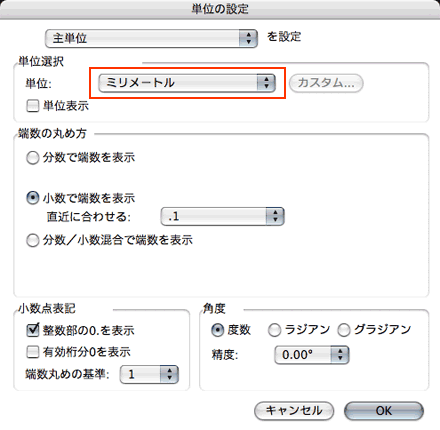
※日本では「尺貫法」も用いられる場合がある。例えば「1間(=6尺)」「8坪」「4寸5分」など。しかし設計はmmが一般的であるので課題では基本的にmmを使用すること。
ちなみに、米国では「inch(インチ)」が一般的。
関連用語:
モデュール
縮尺の設定
VectorWorksでは、入力する数値は全て原寸(寸法が1,000mmなら1000と入力)ですが、原寸でプリントアウトするともちろん敷地と同じ巨大な大きさの紙が必要になってしまいます。そうならないように、入力した図面を適当な大きさに縮小して適当な用紙に入るようにプリントアウトします。
大学の設計課題では「S=1/100」を基本として「S=1/50」「S=1/200」「S=1/400」「S=1/500」などを用います。敷地周辺図などでは「S=1/1000」「S=1/1500」「S=1/2500」も用います。
使用したい縮尺がリストにない場合には、ボックスに任意の数字を記入することで縮尺を決定することができます。
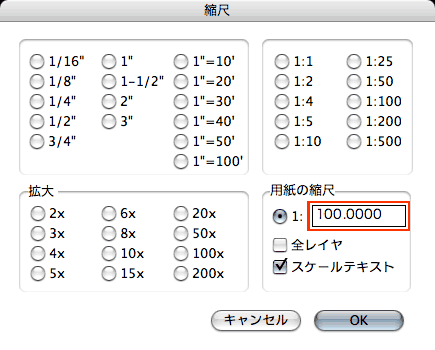
「全レイヤ」すべてのレイヤを同じ縮尺にしたいときにここをチェックする。
「スケールテキスト」ここにチェックを入れておくと、縮尺を変更しても文字サイズが変更されません。
関連用語:
縮尺
印刷用紙の設定
この設定で選択された用紙サイズが表示用紙の設定における「単用紙(一枚の用紙)」となります。
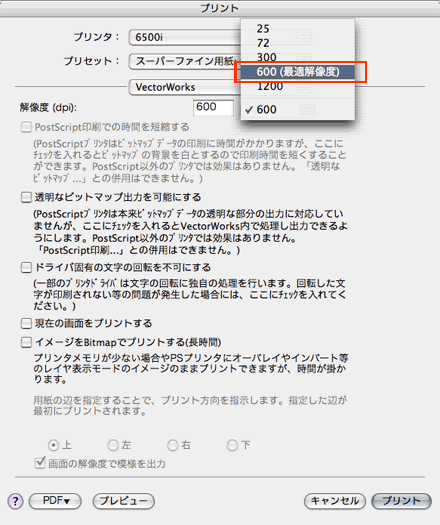
「解像度」
必ず「高分解能印刷」をチェックして解像度を「最適解像度」以上に設定しておくこと。
「ドライバ固有の文字の回転を不可にする」
この項目をチェックしておかないと寸法線などで一部文字が印刷されない場合があるので必ずチェックしておくこと。
※「用紙設定」「プリンタ設定」「印刷設定」など、OSの種類やバージョン、プリンタの種類などによって名称、表示形式は異なる。
※プリントアウト時の注意
VectorWorks10以上で「現在の画面をプリントアウトする(Macintosh)」または「現在のページ(Windows)」が指定されている状態では、その作業時にモニタ上に表示されている範囲が、用紙設定で指定されている用紙にそのままプリントアウトされる。
この機能はモニタ上で表示されている状態をレイアウトや線の状態などの確認のためにそのままプリントアウトするもので、もちろん設定した縮尺は無視されてしまう。この機能は使い方によっては大変便利だが、知らずに指定すると縮尺がズレてプリントアウトされることがある。
技法・解説:
A3サイズの作品を、A4プリンタから分割して出力する方法(ver.12以上)
A3サイズの作品を、A4プリンタから分割して出力する方法(ver.11.5以下)
表示用紙の設定
「単用紙」とは、印刷用紙の設定で設定された用紙サイズ示しています。画面上のグリットはこの「単用紙」一枚一枚を表していて、例えばA4用紙(縦)を2枚あわせてA3サイズに用いるときはこのグリッドを2つ分選択します。

印刷用紙とは関係なく用紙の大きさを設定することもできます。上の図で「単用紙」となっているメニューをクリックしてISO(国際規格)A3サイズを指定します。いずれの場合も、印刷用紙の大きさと直接関係なく表示用の用紙の大きさを設定することになります。
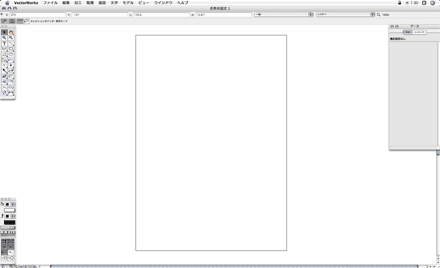
指定した用紙範囲は、画面上で太い灰色の線で表されます。これが用紙にプリントアウトされる範囲になります。
技法・解説:
A3サイズの作品を、A4プリンタから分割して出力する方法(ver.12以上)
A3サイズの作品を、A4プリンタから分割して出力する方法(ver.11.5以下)
寸法線の設定
「寸法線」とは、図面中に記入する寸法を表す線と文字です。ここではその設定を行う方法を示します。寸法線の設定は「環境設定」の「ファイルに保存...」内で行います。
「ファイル」メニュー→「環境設定」→「ファイルに保存...」→「寸法」
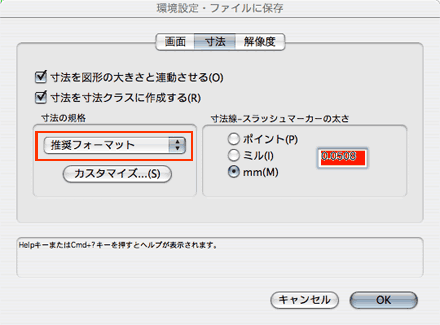
建築コースでは「推奨フォーマットVectorWorks書類」にて寸法線の「推奨フォーマット」を用意しています。慣れない内は、寸法線の設定はそちらを参考にしてください。